ipad妙控键盘怎么用 Ipad如何提高工作效率
ipad妙控键盘怎么用,iPad是一款十分便捷的移动设备,不仅可以娱乐,更可用于办公。在使用iPad工作时,有时需要输入大量的文字,这时候妙控键盘就能派上用场。妙控键盘能够将iPad变为一台功能齐全的电脑,提供更快捷的输入方式,提高了工作效率。除此之外还有许多其他的方法可以提高iPad的工作效率,比如使用多任务功能、进行快速切换、使用白板等。在日常工作中,充分利用iPad的多种功能,可以大大提升工作效率,为我们的工作带来更加便捷的体验。
Ipad如何提高工作效率
(1)iPad+Applepencil使用技巧。以下gif由于文件大小限制,全部经过删除帧数和减小画质质量,不是ipad卡顿。
机型:iPad air4+Apple pencil2代
系统:iPadOS 14、iPadOS15
1.快速笔记(需系统:iPadOS15.0)
在打开一个app时,拿Apple Pencil从右上角向上滑,可以掉出快速笔记备忘录,进行记录,且可以添加那个app内相关元素。(用手指也可触发)
快速笔记2.使用pencil时,双击底部,可以切换笔和橡皮擦选项。
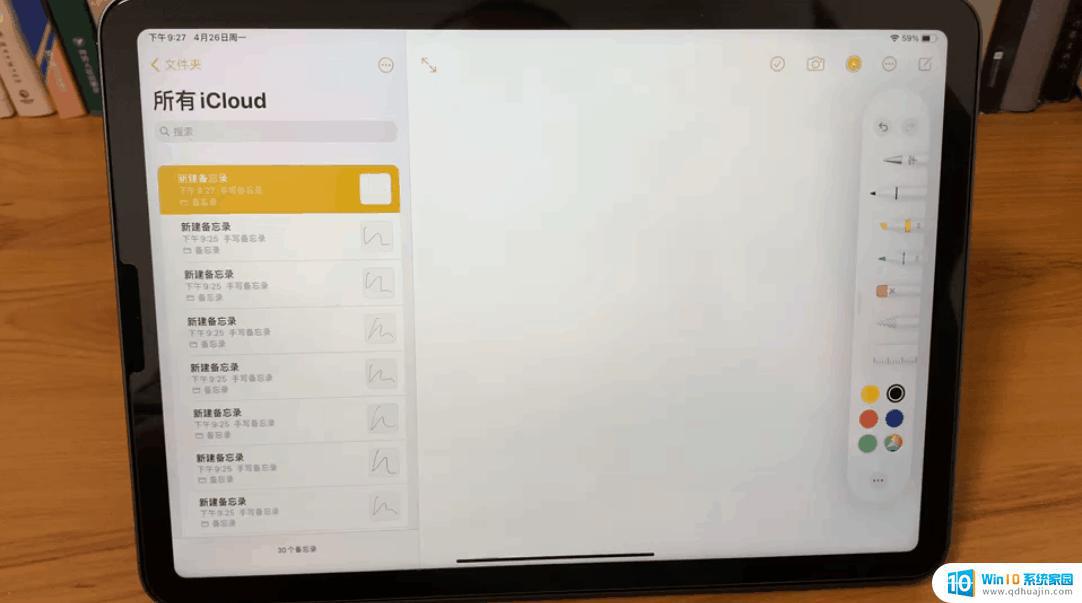
3.息屏状态下,用pencil单击屏幕,直接打开备忘录进行记录。
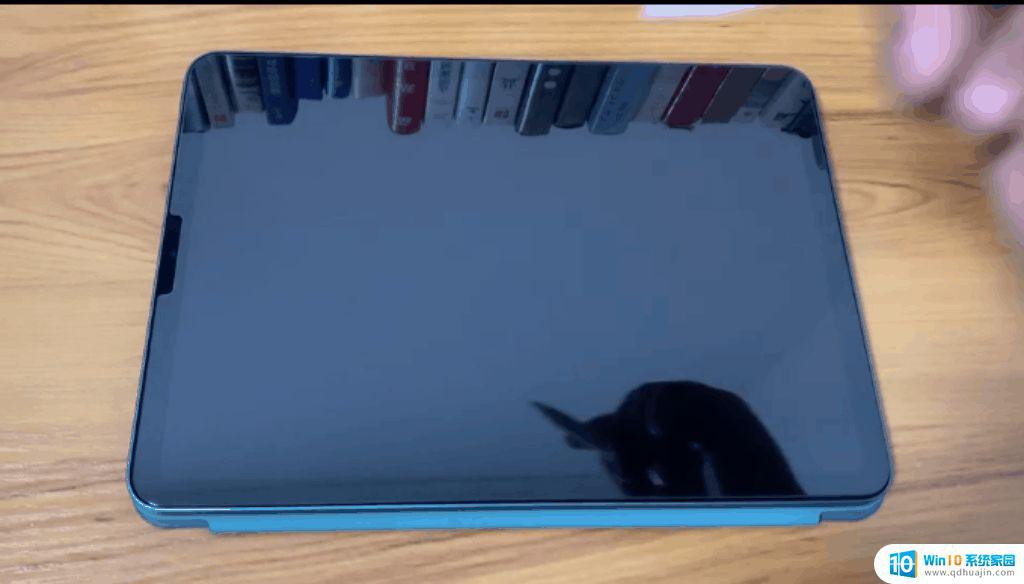
4.从屏幕底部左或者右往屏幕中心划动,截屏,标记。

5.编辑文本时,在文字中间划动可以拆分文字,再次划动取消拆分。
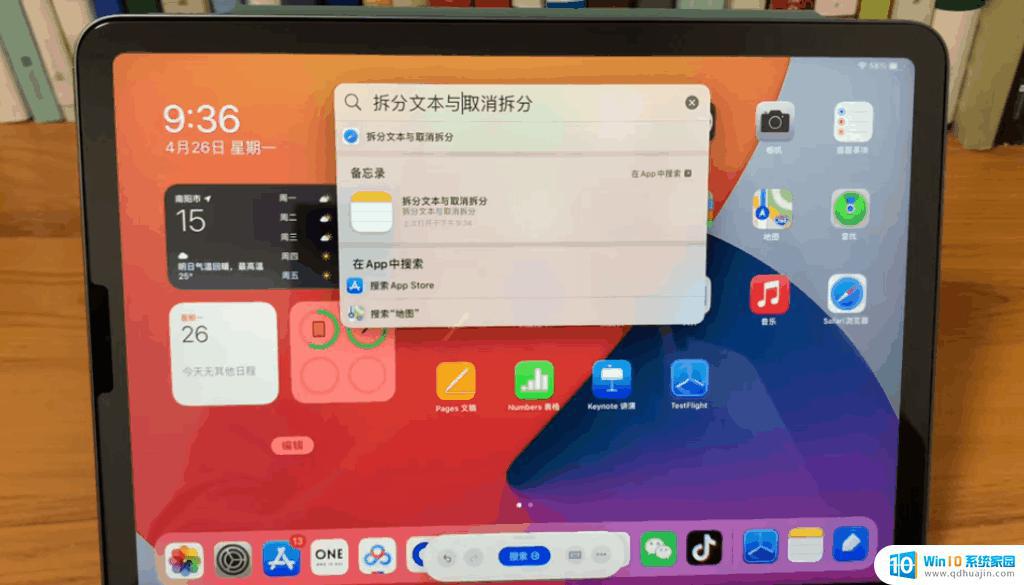
6.用笔扫过一行字,或者画圈圈住一部分字,可以选中。
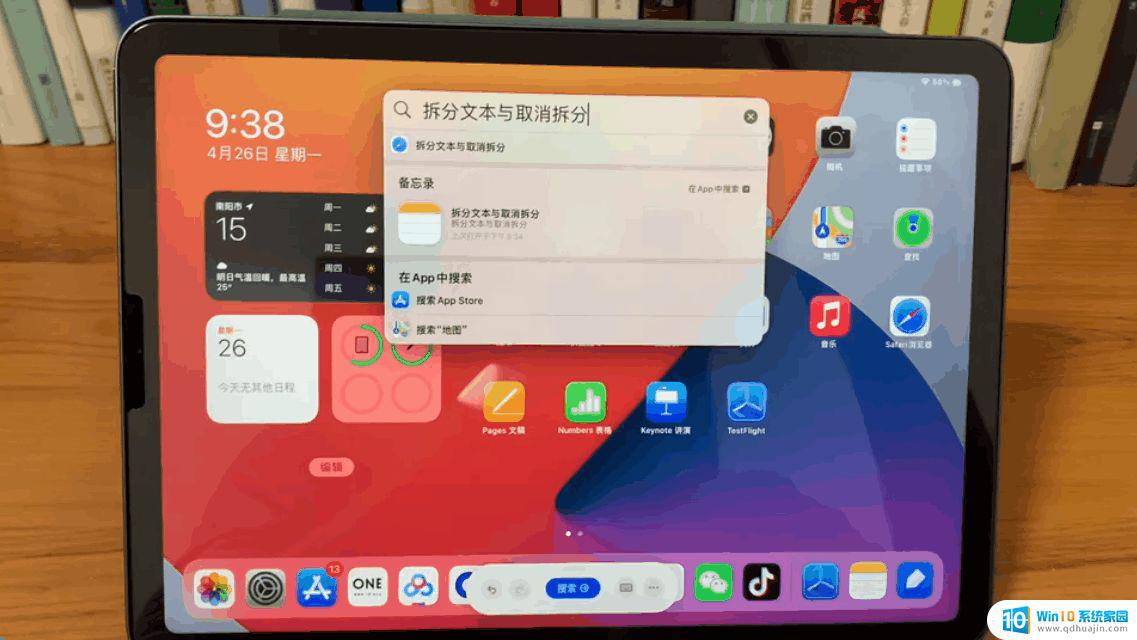
7.在文本输入中,用笔长按某个位置,可以手写文字并插入位置。
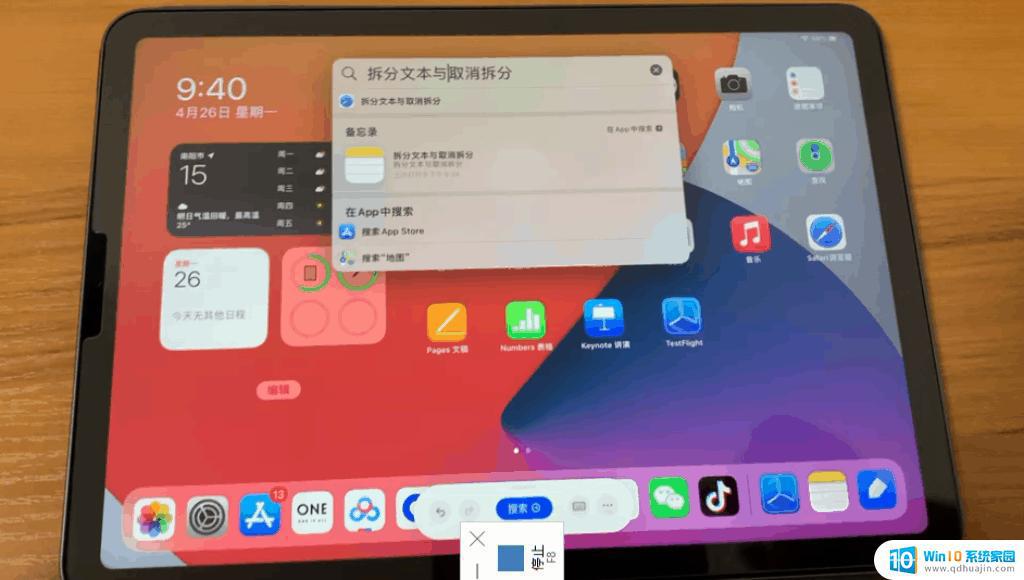
8.用笔划掉文字,即可删除。
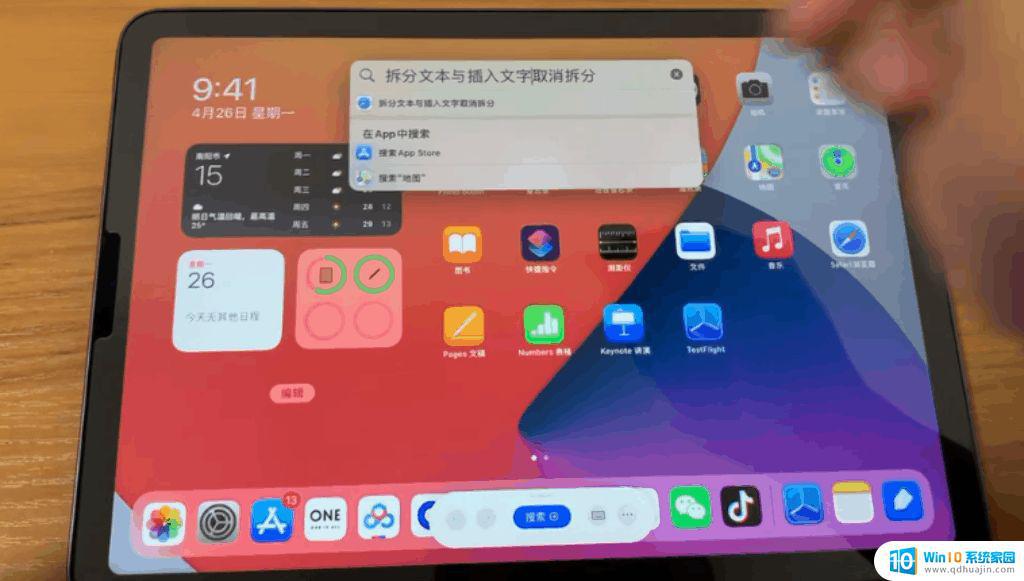
9.在有输入框的地方,可以用笔直接写,并且可以切换小键盘。

10.备忘录中手写的日期、地址、电话,按住可以添加日程、导航、拨打电话等。
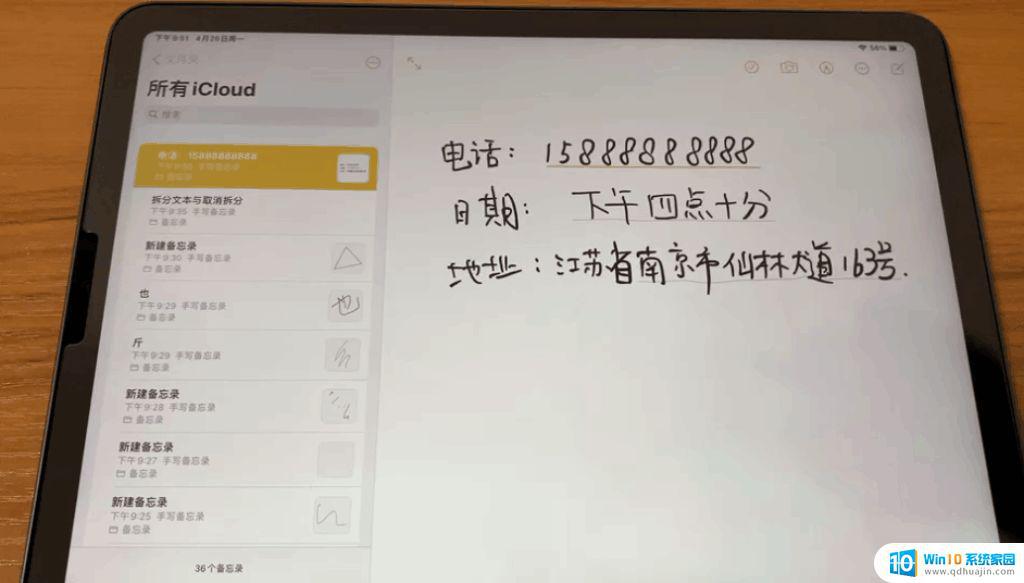
11.手写的文字,可以以文本的形式复制粘贴。
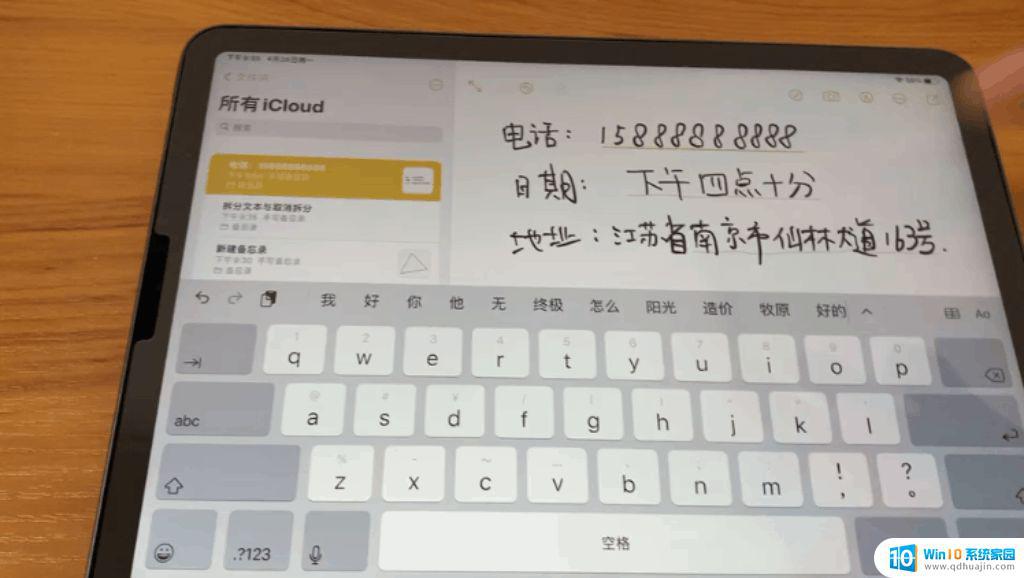
12.手写笔记应用或者备忘录中手写时,下笔轻重和倾斜角度不同时,写出来的笔迹也不同。
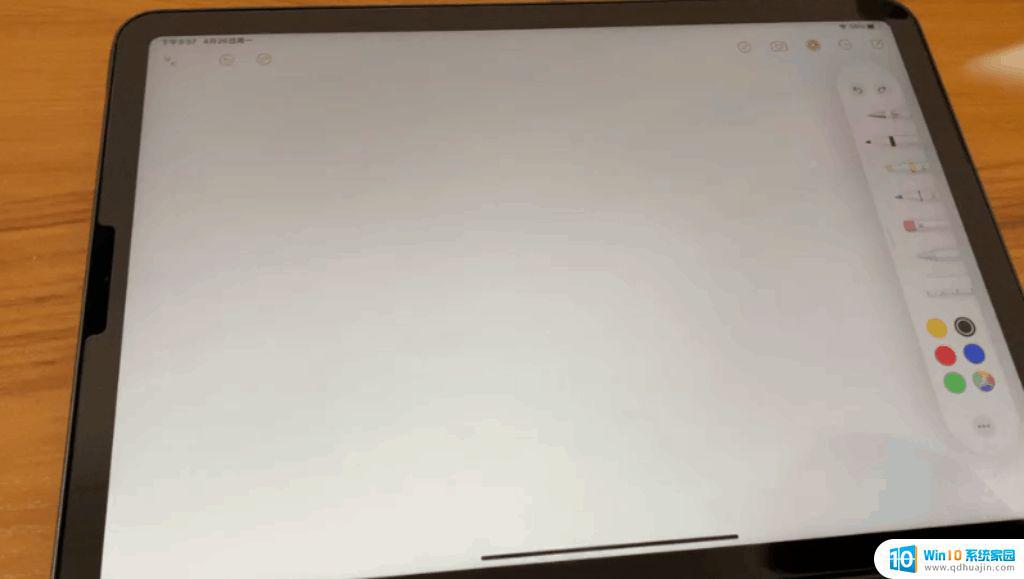 (2)iPad+妙控键盘使用技巧(基于iPadOS16)
(2)iPad+妙控键盘使用技巧(基于iPadOS16)1.键盘快捷键:
1.有了妙控键盘之后,我最常使用的是cmd+shift+3(截取屏幕到相册)或者cmd+shift+4(截屏并立即打开“标记”进行查看或编辑)。
2. 在编辑文本时,原来点击、选择、复制、粘贴等操作都可以使用秒空键盘快捷键实现,非常方便。
Command + Z 撤销
Command + X 剪切
Command + C 拷贝拷贝(Copy)
Command + V 粘贴
Command + A 全选(All)
Command + S 保存(Save)
Command + F查找(Find)
这些在windows中的使用习惯,只需要把control替换成cmd即可。
3.Control+空格或者直接点击小地球图标,效果都是切换输入法;
4.Control+箭头,切换窗口;
5.Control+tab,切换标签(也是切换应用);
6.cmd+control+q,直接息屏锁定,这个不用抬手去锁屏,也是非常方便。
7.Control+cmd+空格,调出表情与符号等等很多快捷键。
2.触控板使用技巧
其实妙控键盘的触控板才是这个配件的精髓所在,有了这块触控板,完全不用抬手再去点击或者滑动iPad了。
下面是我使用频率最高几个手势:
1.三指左右滑动,切换app;
2.三指快速上滑,最小化app,返回主界面;三指慢速上滑,最小化app,显示app切换器;
3.app切换器内圆点所在的app,双指上滑关闭app,单点即切换到app;
4.双指滑动相当于iPad界面的滑动(上下,左右都可);
5.双指拉伸和捏合即iPad原有捏合和拉伸,有放大和缩小的功能;
6.双指轻点,呼出菜单;
7.双指主屏幕下滑,调出搜索;使用cmd+空格也可以实现;
8.单指向下滑动一次,调出dock栏,再次滑动,最小化app;
9.单指左侧缓慢滑动调出前台调度;
10.点击右上角,弹出控制中心,放置到音量或者亮度,双指调节大小;点击左上角弹出通知中心;
等等很多手势操作。
3.设置
另外值得提醒的一点是拿到秒空键盘时,首先要设置下这个选项,这样在每次轻点即可实现点击的操作:设置-通用-触控板-轻点以点按,这样就不用每次点按都要在触控板按下去,咔咔响,并且还要非常用力。
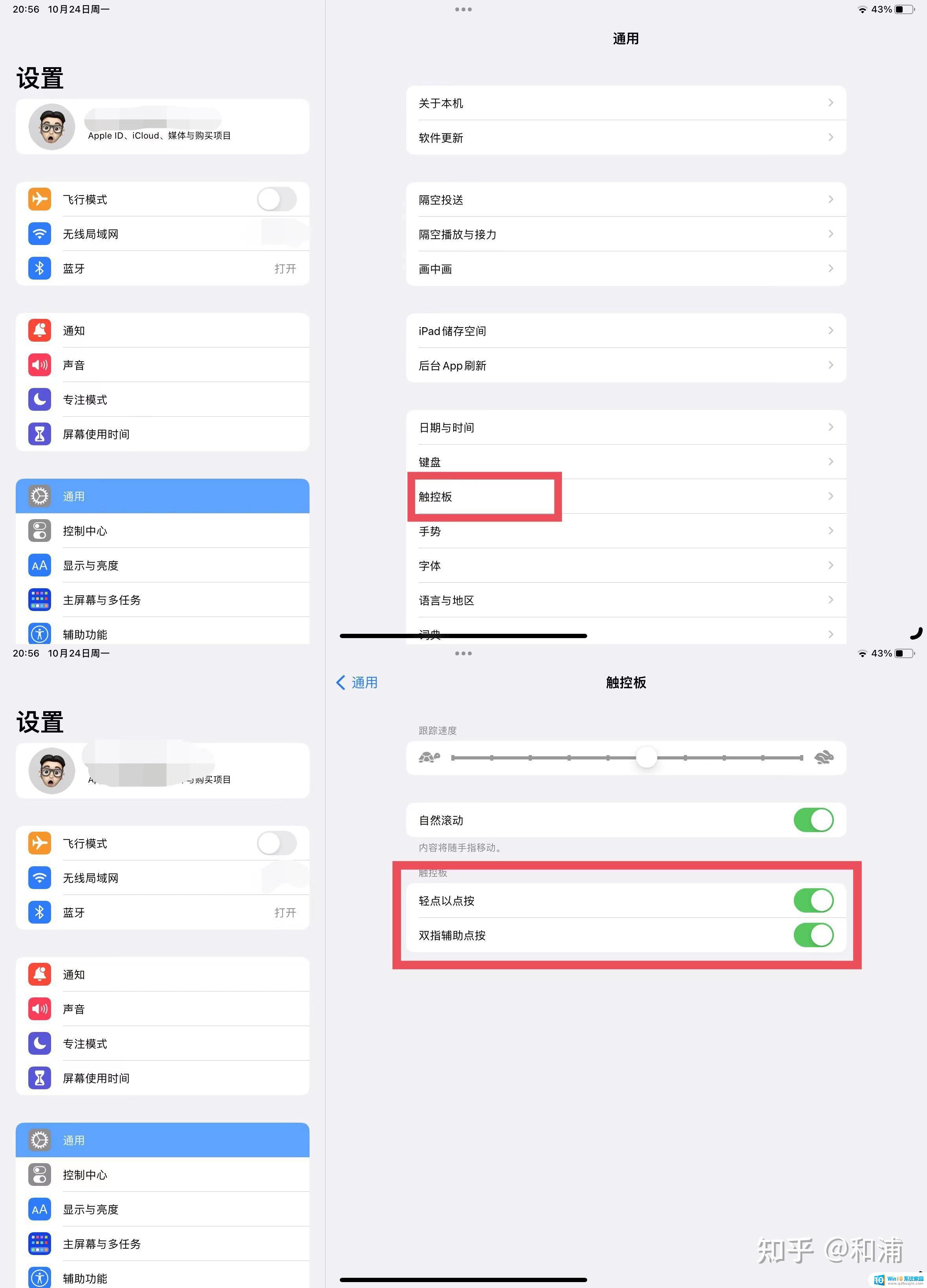 (3)iPadOS的几种分屏状态(iPadOS15及以上):
(3)iPadOS的几种分屏状态(iPadOS15及以上):a.左右分屏:

b.画中画+软件内分屏(笔记软件为Notability,可以实现软件内两文档分屏)
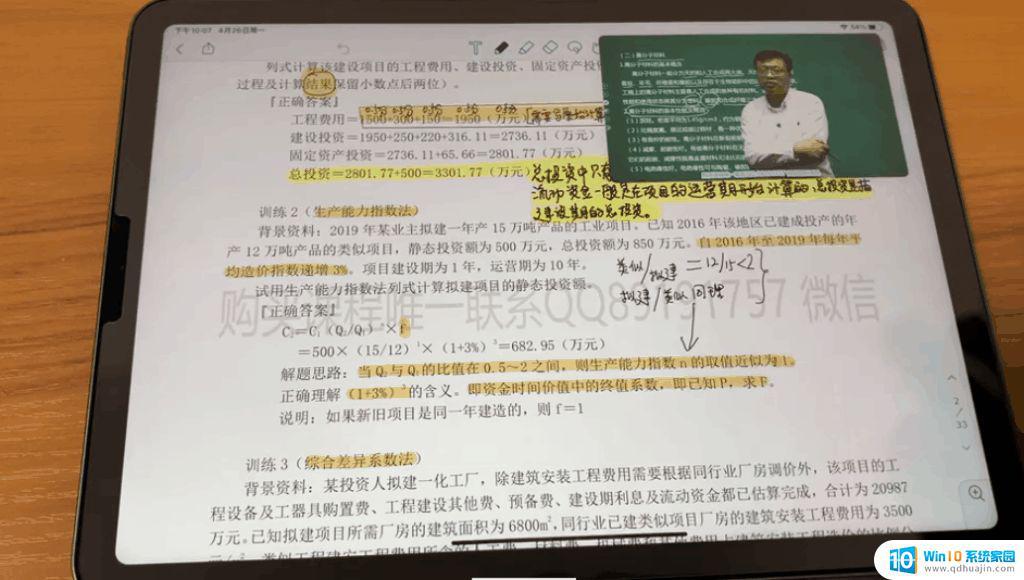
c.左右分屏+画中画+浮窗

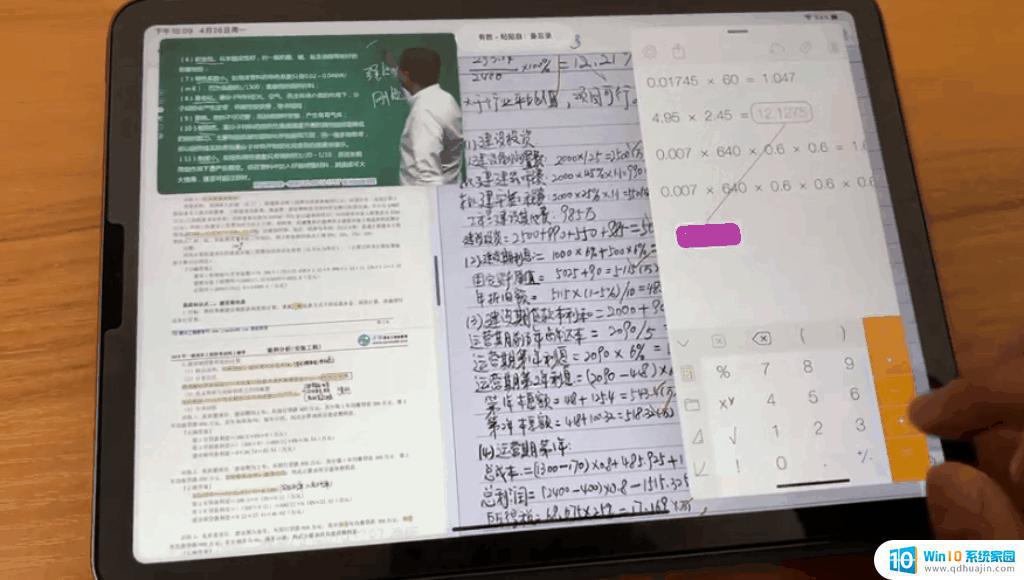
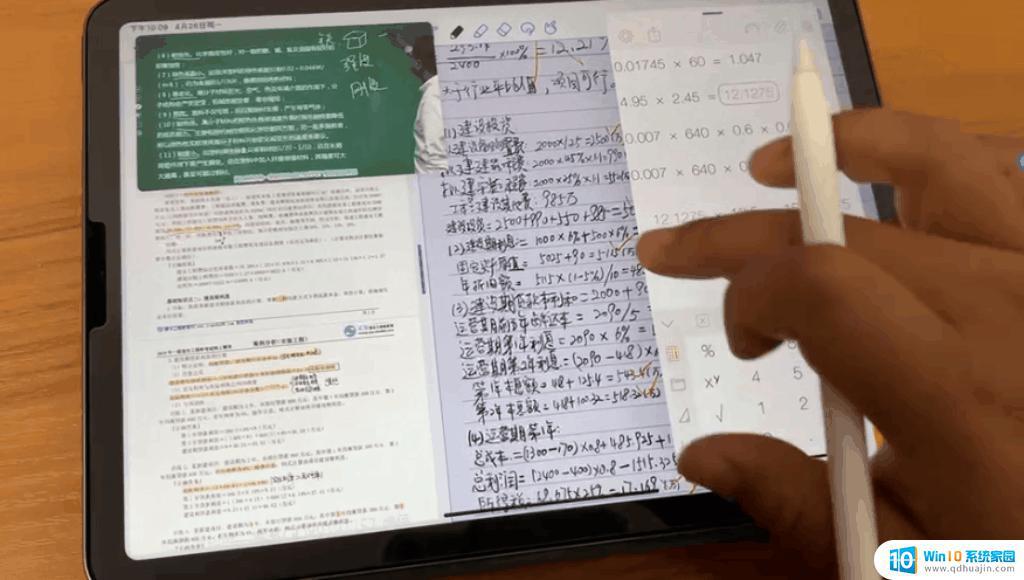
d浮窗分屏下拉替换一个左右分屏
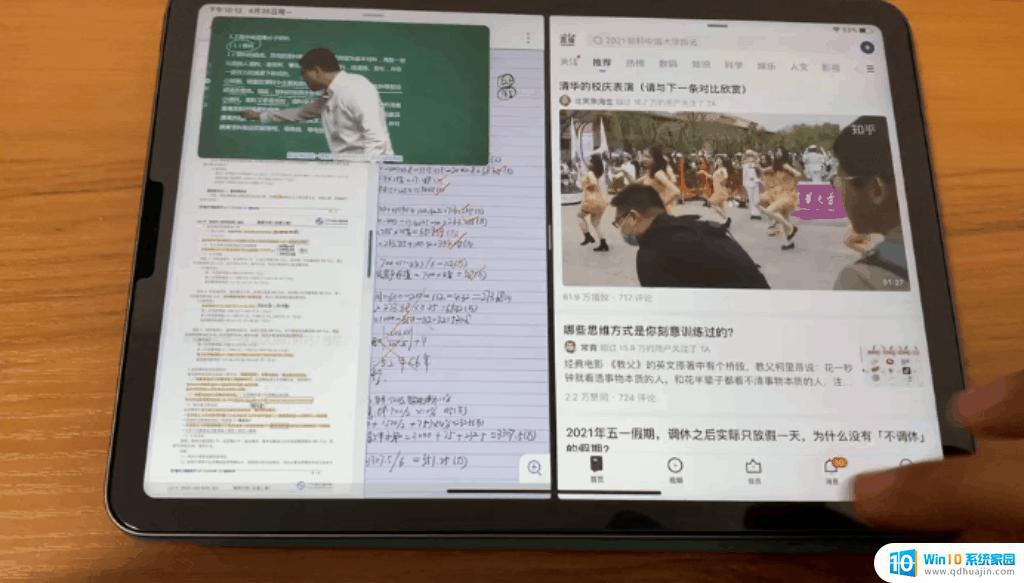
14.新的分屏方式:
支持分屏的应用,打开时,顶部有三个小点,点击可以看见三个选项,分别对应:全屏,分屏和侧拉,点击即可是想相应的操作。
e.点击分屏浏览,之后需要再点击一个app即可,分屏浏览。(需iPadOS15)
分屏浏览对应的原来系统的分屏浏览操作:(上划,上拉,到位)
14、15系统皆可f.侧拉(需iPadOS15)
点击最右侧的侧拉,再打卡一个app,实现侧拉。
侧拉原系统侧拉的实现:
14、15系统皆可g.侧拉的另一种方式:(需iPadOS15)
用手指滑动app顶部的三点,向下滑动左边或者右边拖动即可实现侧拉效果。
侧拉的另一种方式(4)台前调度(iPadOS16)这是iPadOS16的重磅功能,将iPad的多任务重新定义。在关闭台前调度功能时,可以将屏幕上的app规则的分屏(iPadOS 15的功能),打开台前调度后,可以将app组成app集合,来实现后台app分类,可以整体调取或者放置。具体来讲下我的使用感受:
1.数量
前台调度的左侧支持最多4个app集(app);
每个app集最多可以放置4个app;

一个app最多有10种尺寸窗口可供调节;
未优化的app最少支持两种尺寸窗口。
2.缩放
当app的左下角或者右下角有一个黑色圆弧粗线,就是显示可以调节窗口大小;也可以点击app顶部状态栏(三点)选择全屏幕(正式版已改为全屏幕),会把app调整到最大尺寸的窗口,还有最小化选项。
测试版为“缩放”,正式版改为“全屏幕”3.添加
可以从下往上滑动,调出dock栏,把app拉上去,和屏幕上的app组成一个app集;或者从左往右滑动调出前台调度,按住一个app拉到这个app集内;或者点击app顶部菜单栏(三点)选择添加另一个窗口,然后可以选择后台的任务app,也可以选择dock栏的app或者资源库的app。
4.减少
单个app集内如何减少app,按住任务顶部的栏,往下滑即可将app从任务中拆分出来;或者点击app顶部栏的菜单(三点),选择最小化,就把这个app从这个任务拆分出来。
5.冲突
如果从左侧滑动(调出前台调度)与原app的左滑返回冲突时,会先触发左滑返回,且前台调度也会在左侧出现提示框,点击这个提示框或者左滑都可激活前台调度。
6.多开
在显示台前调度界面,拉出dock栏,然后点击dock栏中屏幕上应用对应的那个应用,就可以给同一个app,多开几个窗口,比如:备忘录,goodnotes等(当然微信别想了,已尝试,不行。)
7.开启
如何开启,可以在设置中开启,或者添加到控制中心随时关闭或者开启。
 设置中开启
设置中开启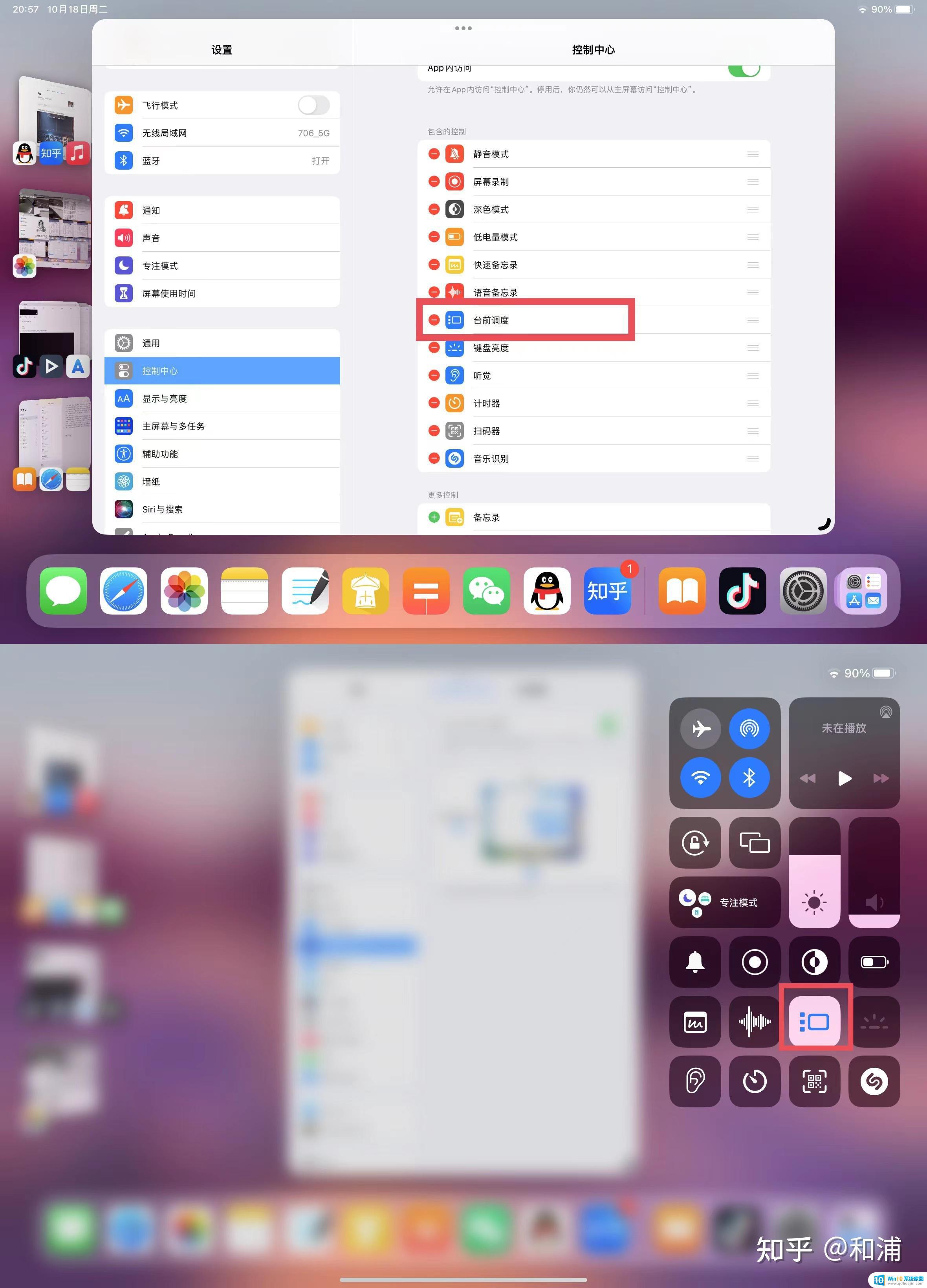 添加到控制中心
添加到控制中心(5)一般iPad使用技巧。
机型:ipad air2
系统:iOS13.3(已越狱)
以下gif由于文件大小限制,全部经过删除帧数和减小画质质量,不是ipad卡顿。
1.拖动文字内容到系统应用或者其他应用(微信),着实很方便。
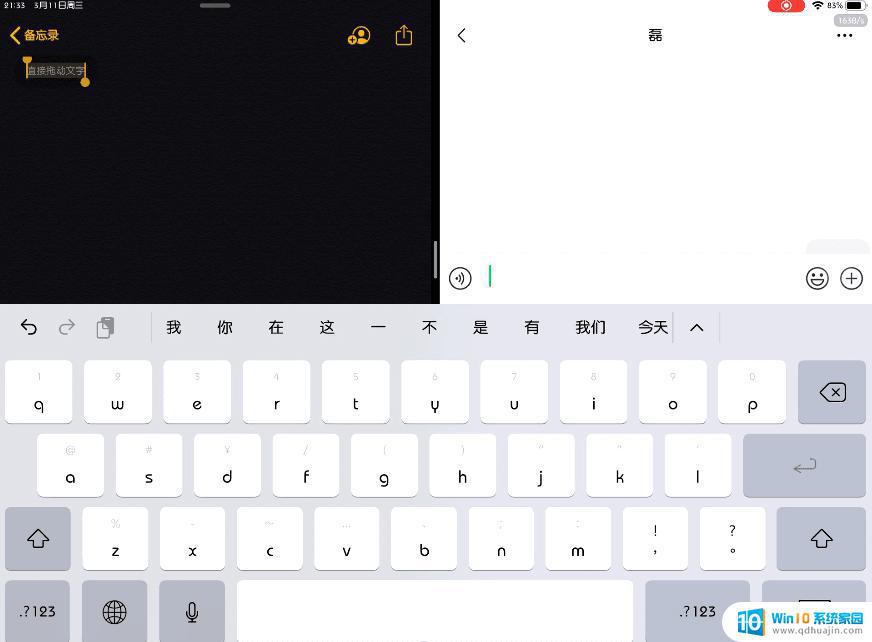
2.直接拖动图片内容到系统应用或者其他应用(微信)。
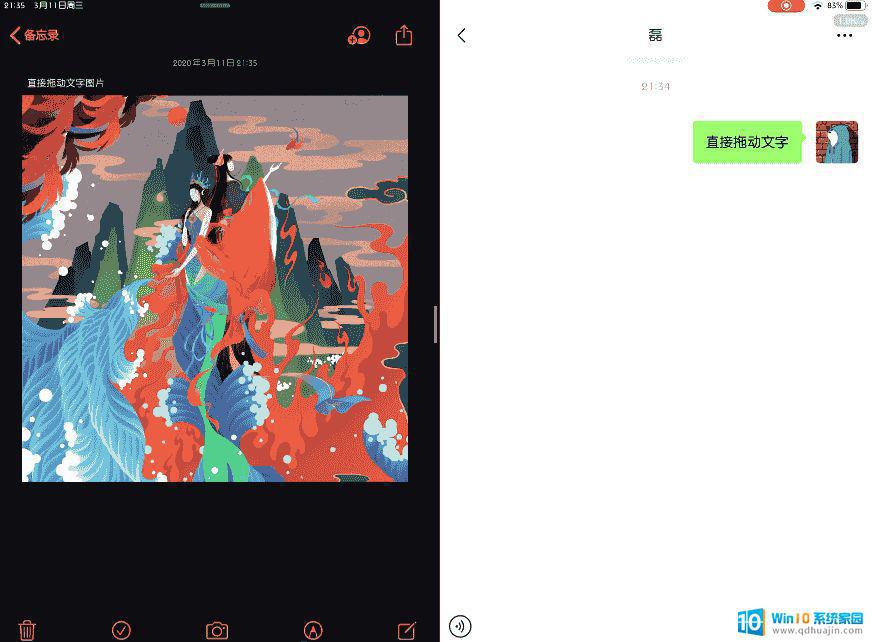
3.拖动文件(音频、zip压缩等)到系统其他应用(这个微信还不支持)
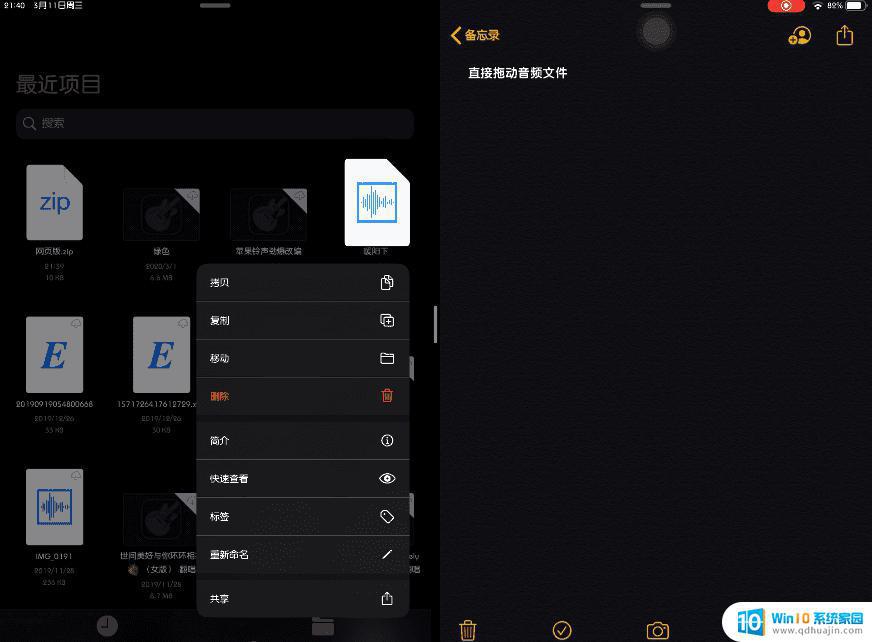
4.分屏学习,通过程序坞调出分屏程序,边看视频,边标准pdf课本。(有很多程序不支持分屏,或者支持不完美,后边会写,越狱加强,支持所有应用)
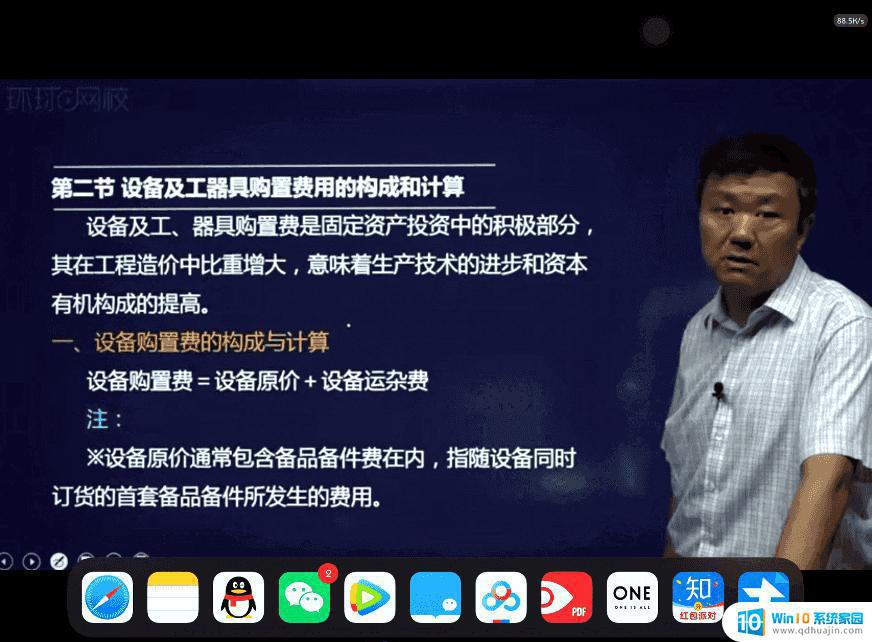
5.分屏+小视频视窗,这个很好用,会上瘾。(有些需要插件加强)
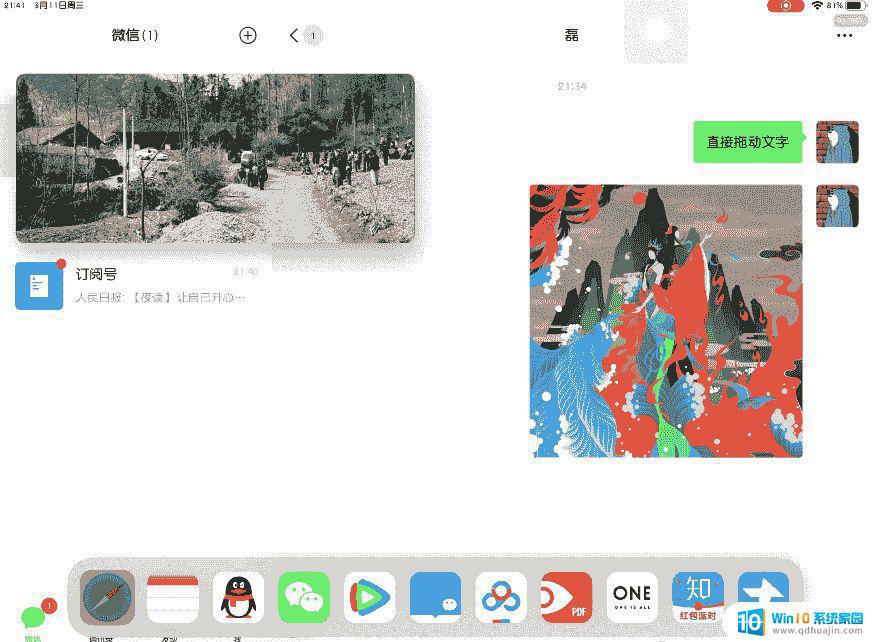
6.键盘技巧:双指内聚,键盘会变小,并且可以随意挪动,方便单手。
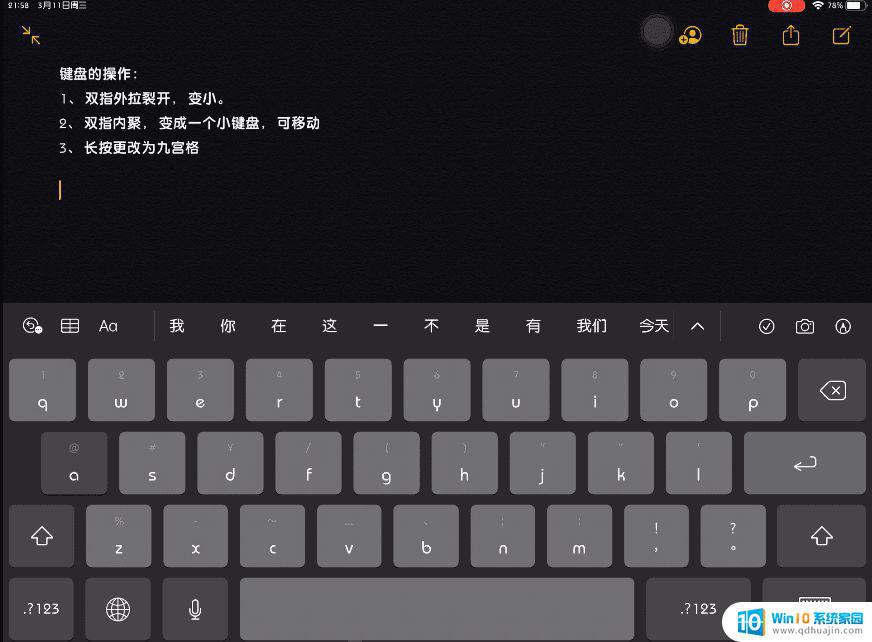
7.键盘技巧:双指外拉,会裂开,内聚会恢复原来大小。
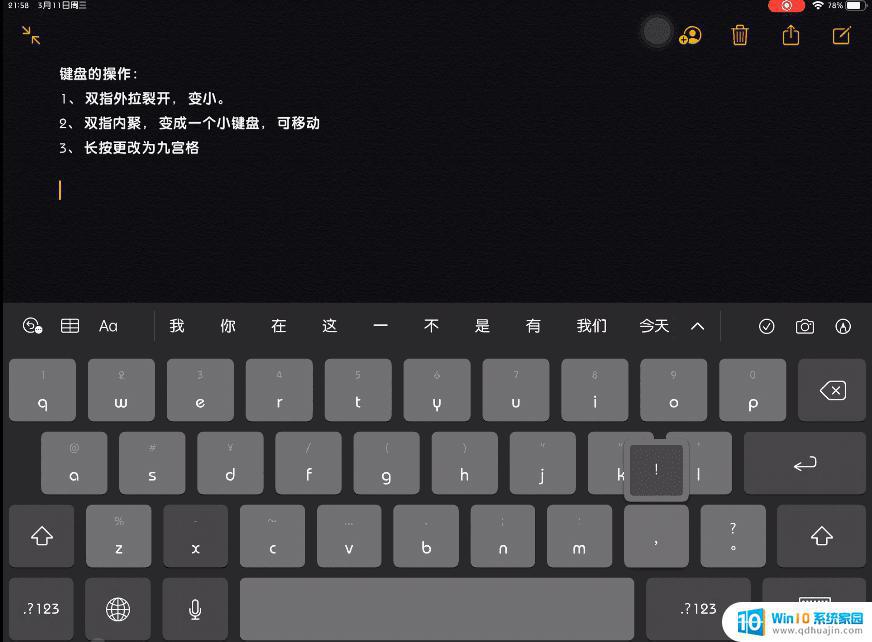
8.键盘技巧:键盘变小后可以切换九宫格输入法,随意移动。
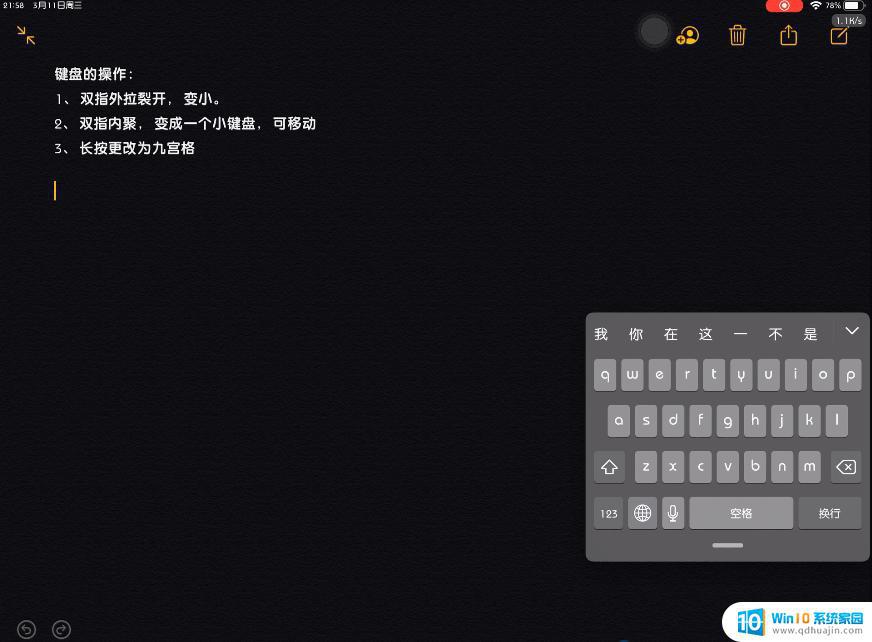
9.键盘技巧:下拉输入数字或者符合
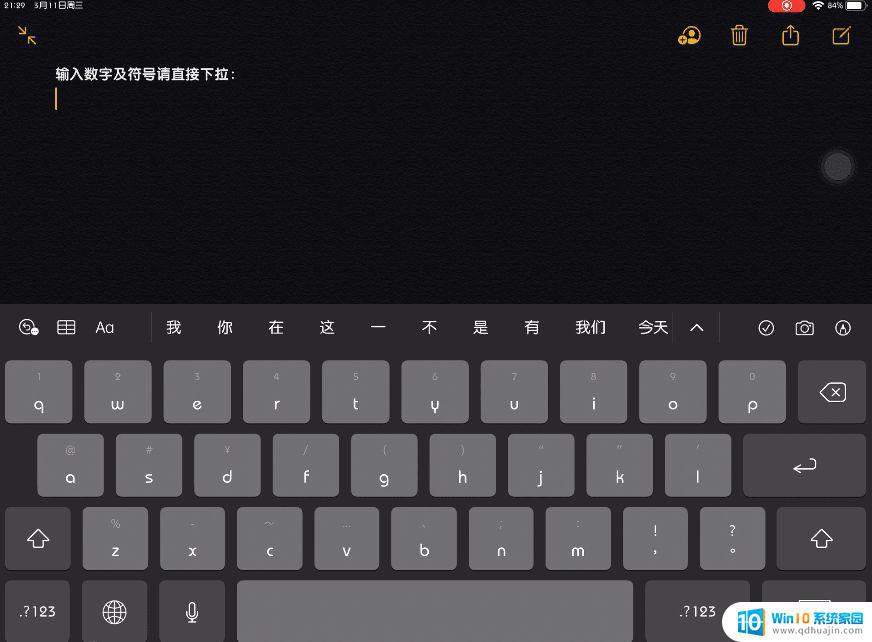
10.小白点设置图。
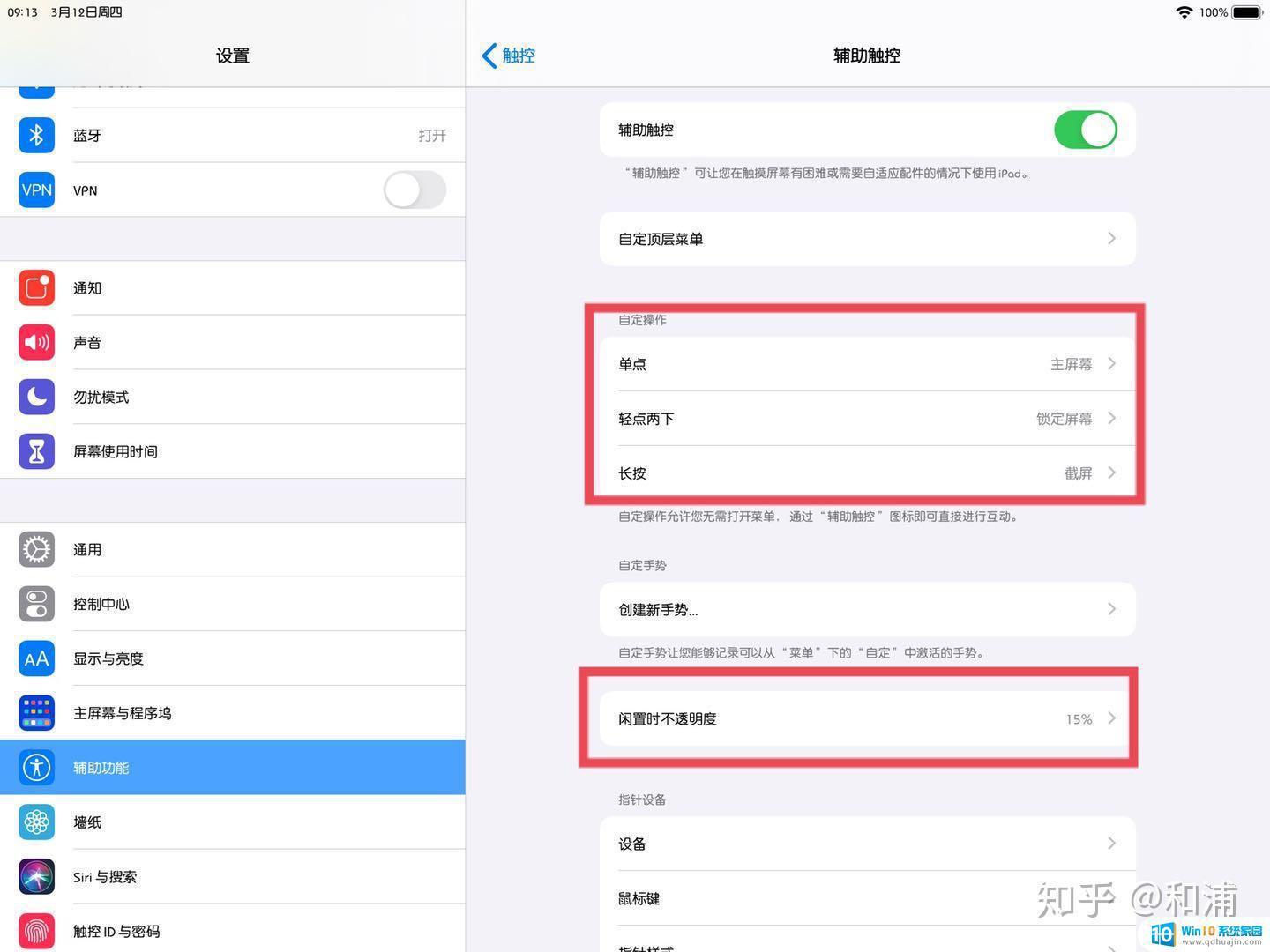
11.强制ipad分屏增强以及让所有iphone应用适配ipad分辨率插件。(nomoreclassicApps)

12.ipad手势操作:
一指:在非主屏幕下,从屏幕底部快速轻划。回到主屏幕
在应用打开界面,轻划调出底部程序坞Dock
在非主屏幕下,从低端慢划到中部停顿,调出后台所有运行程序
所有界面,屏幕右上角下滑,调出控制中心
主屏幕界面左滑,调出“今天视图”(小组件)
二指:适用于键盘的操作见(gif)
三指:捏合,拷贝(iOS技巧,gif详见热门回答)
放开,粘贴
左划,撤销
右划,重做
五指:
捏合,打开运行程序列表
左右滑动,切换最近打开程序
----------------------------------------------------------------------------------
先写到这里,后续再添加,欢迎讨论,辛苦做了几十个小时的gif,给个赞吧。
高赞推荐:
iPadOS技巧相关文章或者高赞回答:
有什么让你相见恨晚的 iPad 使用技巧?
和浦:iPad+Apple pencil使用技巧大全。
iOS11-iOS16操作技巧详见我的高赞热门回答:
有哪些关于iPhone使用的小技巧?
也许你会喜欢:
和浦:精选120条实用捷径
和浦:免费读书app,我只留了这两个。
iPad妙控键盘可以有效提高iPad的工作效率,让用户更加便捷地完成工作和学习任务。通过正确使用iPad和相关的工具软件,用户可以更精准地掌握时间,提高工作、学习效率,为个人和团队创造更大的价值。
ipad妙控键盘怎么用 Ipad如何提高工作效率相关教程
热门推荐
电脑教程推荐
win10系统推荐
- 1 萝卜家园ghost win10 64位家庭版镜像下载v2023.04
- 2 技术员联盟ghost win10 32位旗舰安装版下载v2023.04
- 3 深度技术ghost win10 64位官方免激活版下载v2023.04
- 4 番茄花园ghost win10 32位稳定安全版本下载v2023.04
- 5 戴尔笔记本ghost win10 64位原版精简版下载v2023.04
- 6 深度极速ghost win10 64位永久激活正式版下载v2023.04
- 7 惠普笔记本ghost win10 64位稳定家庭版下载v2023.04
- 8 电脑公司ghost win10 32位稳定原版下载v2023.04
- 9 番茄花园ghost win10 64位官方正式版下载v2023.04
- 10 风林火山ghost win10 64位免费专业版下载v2023.04